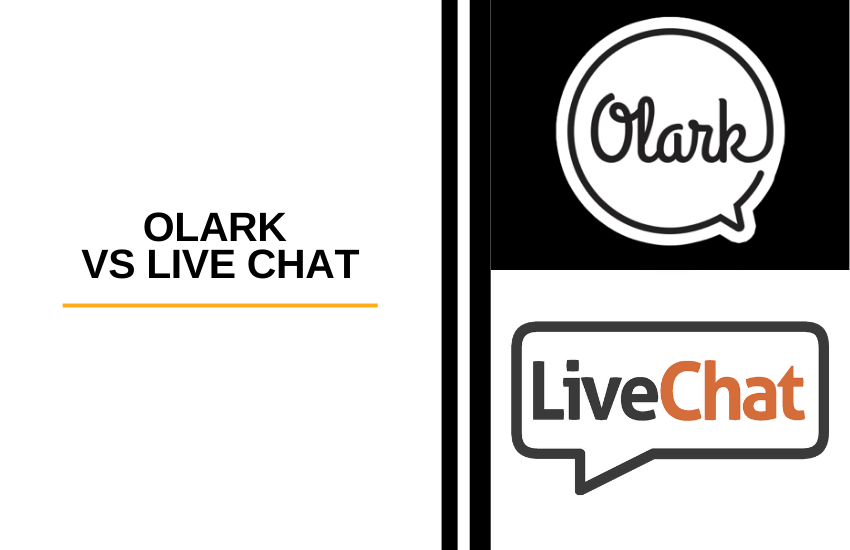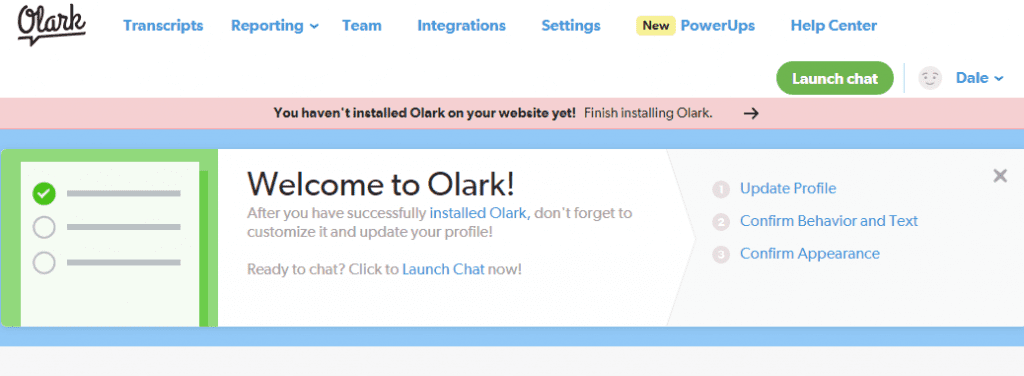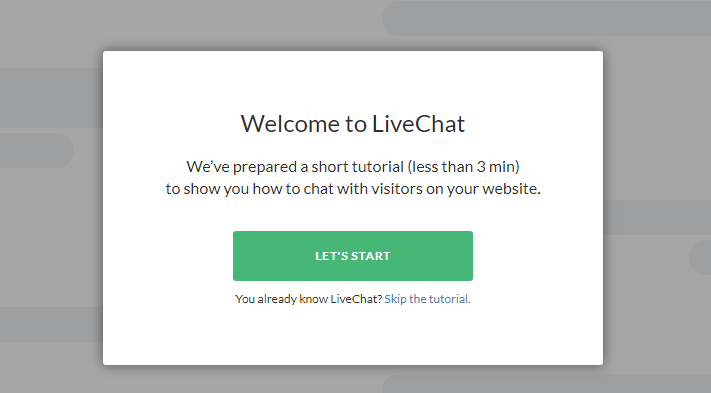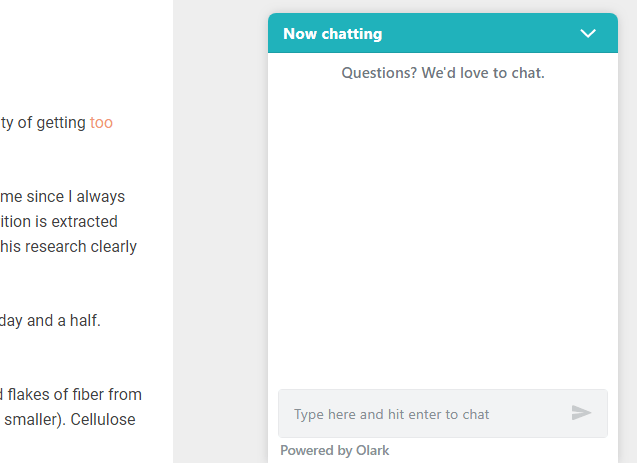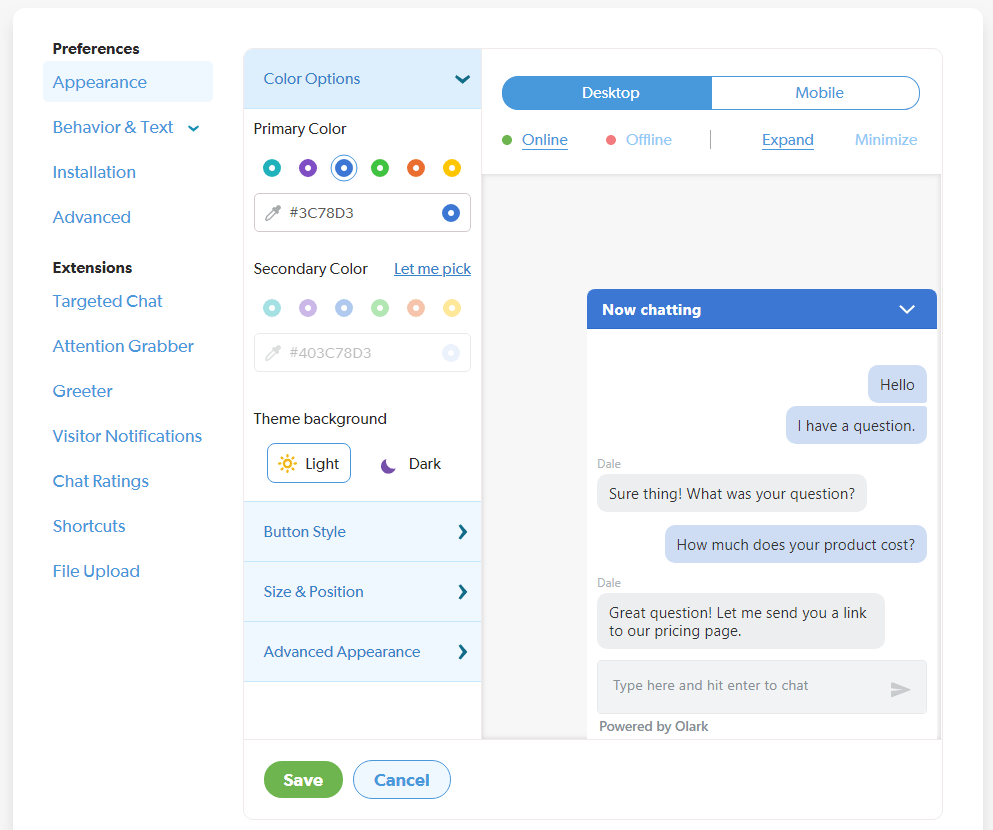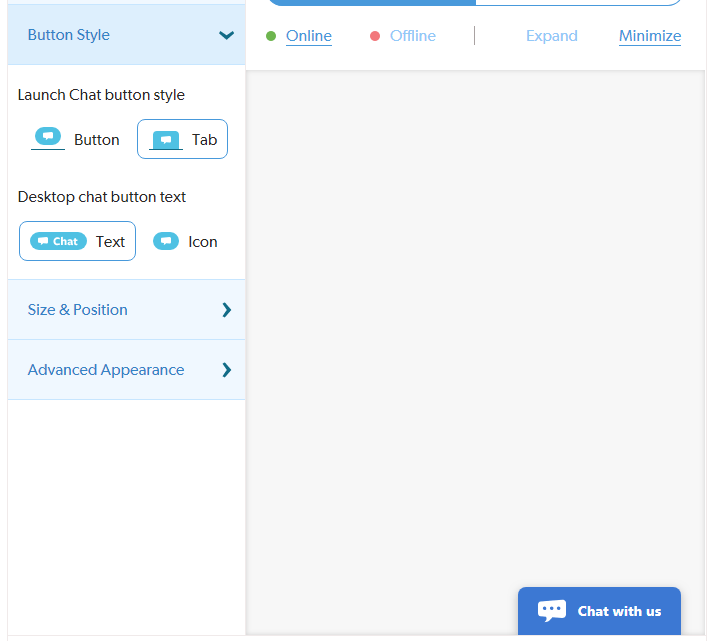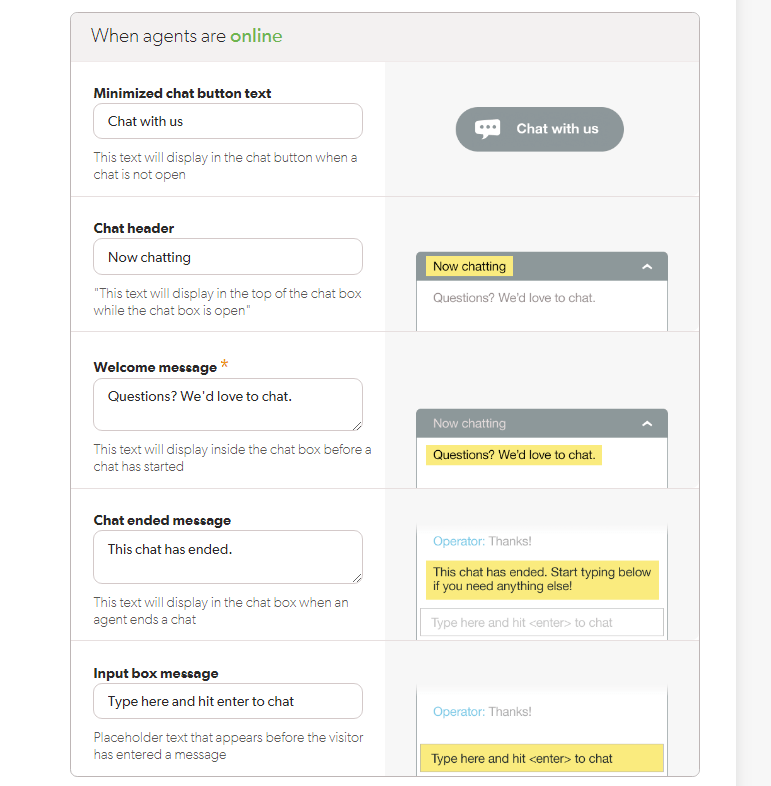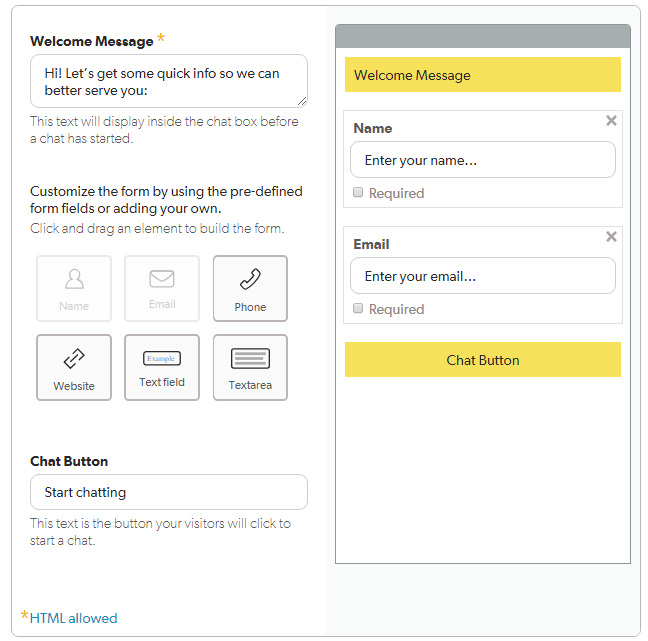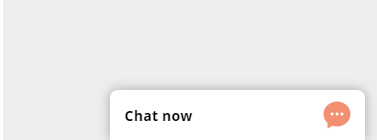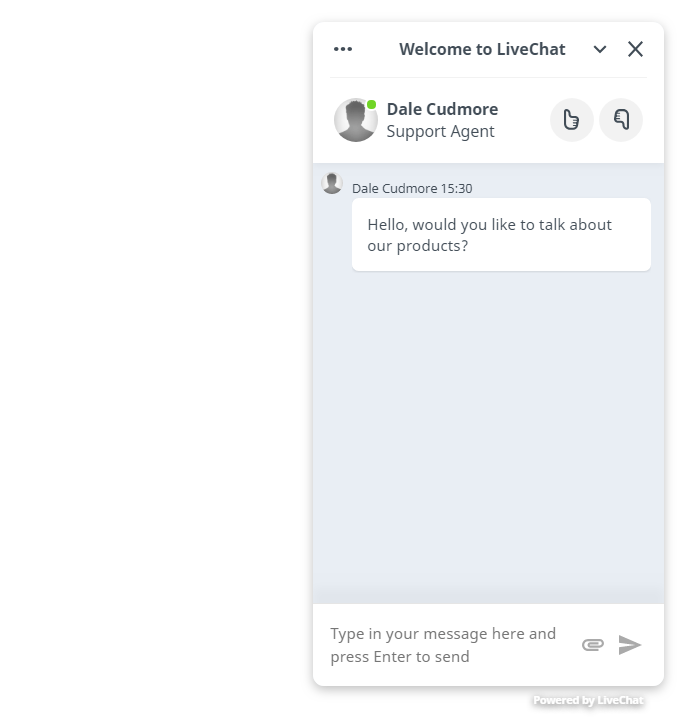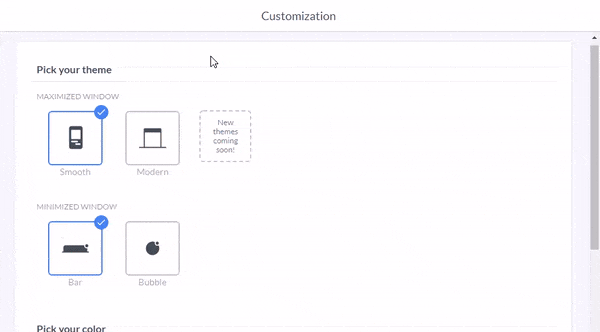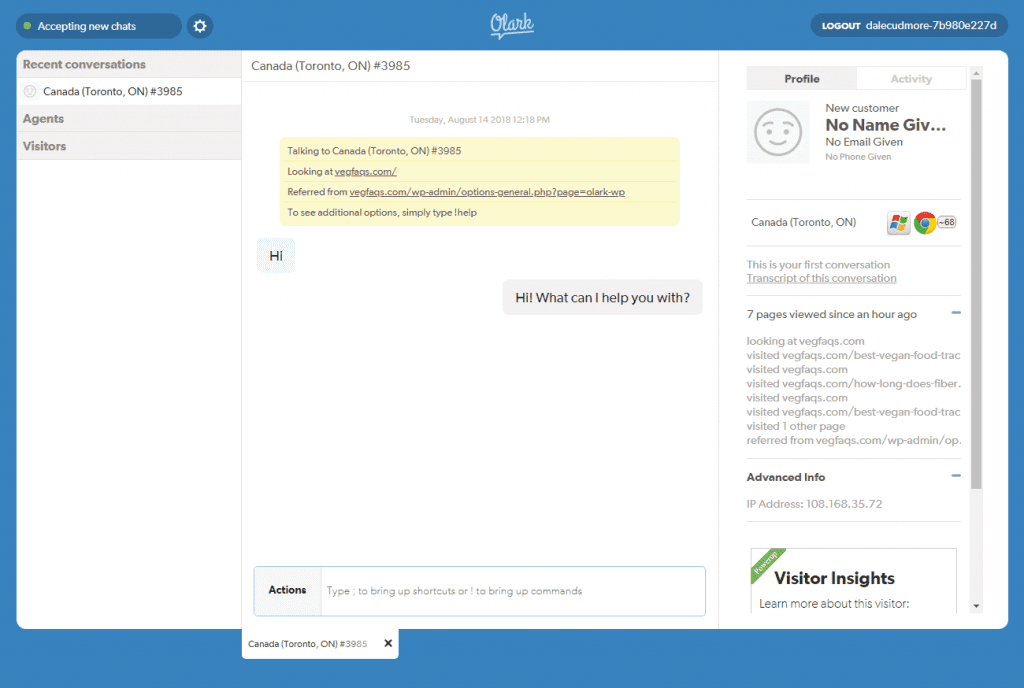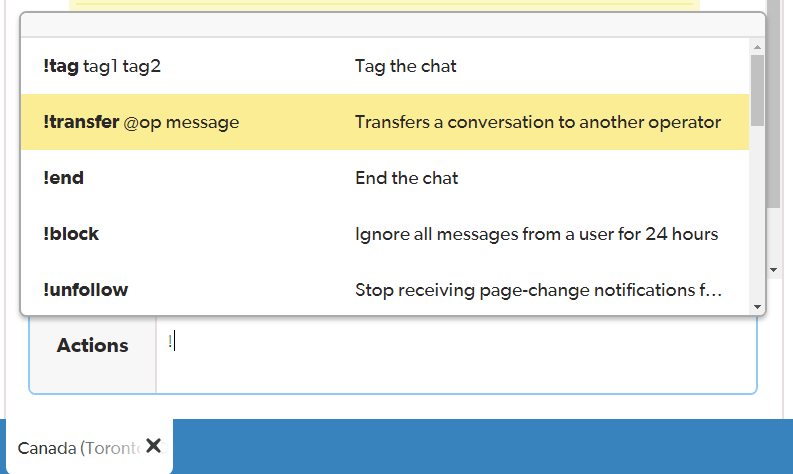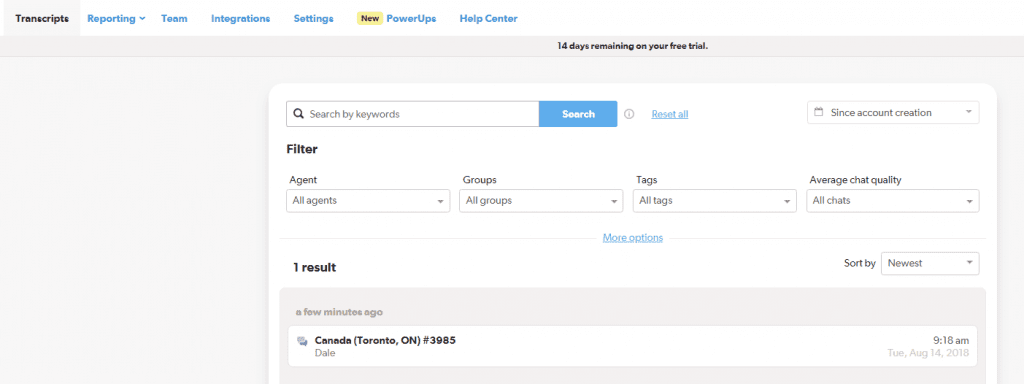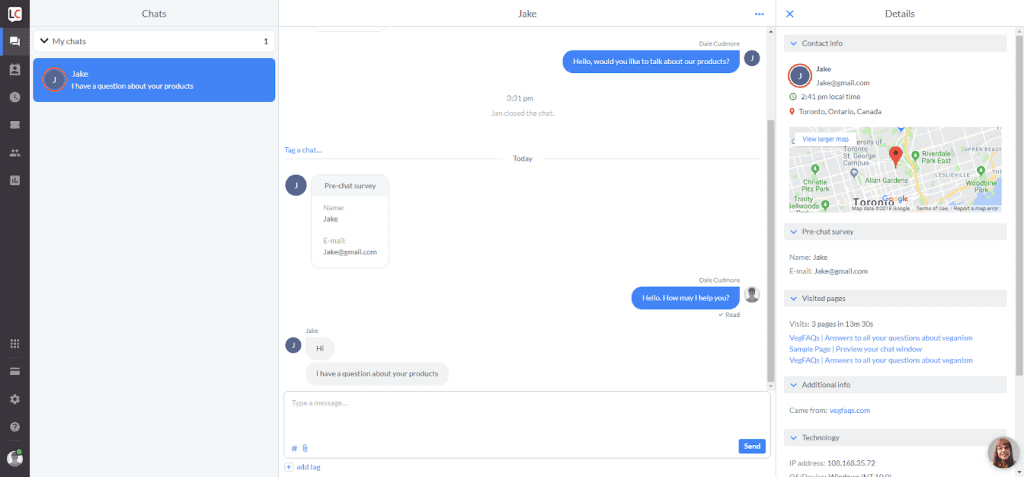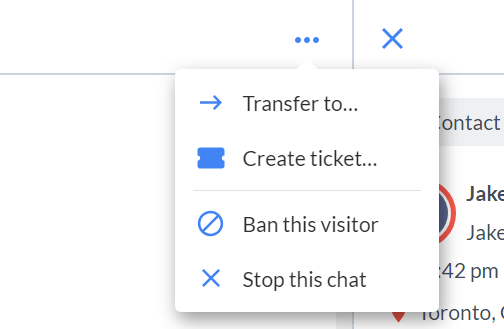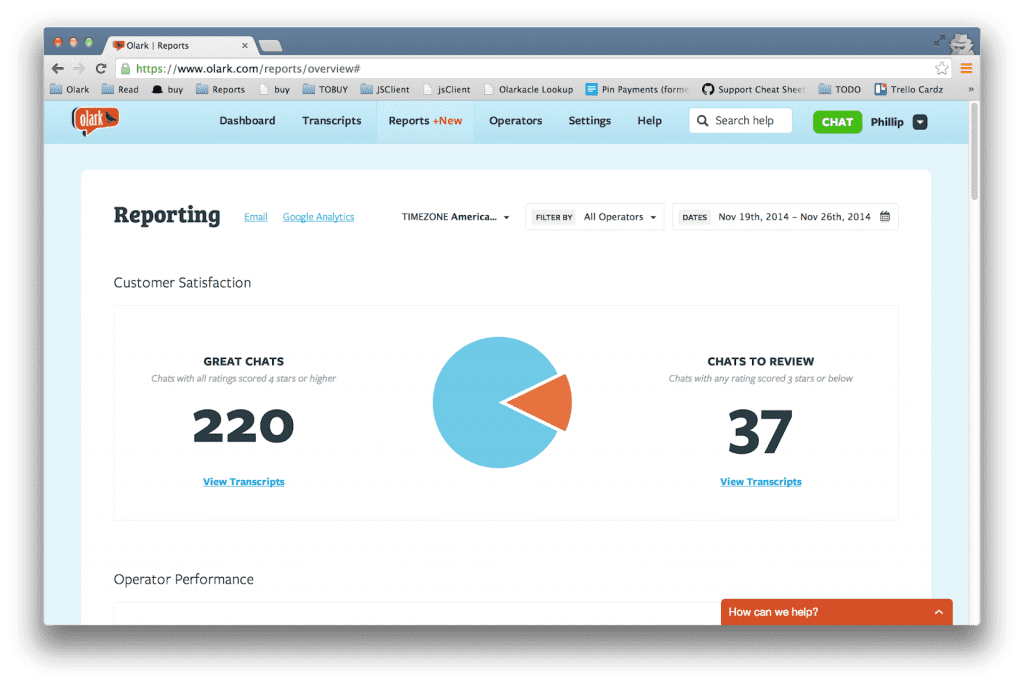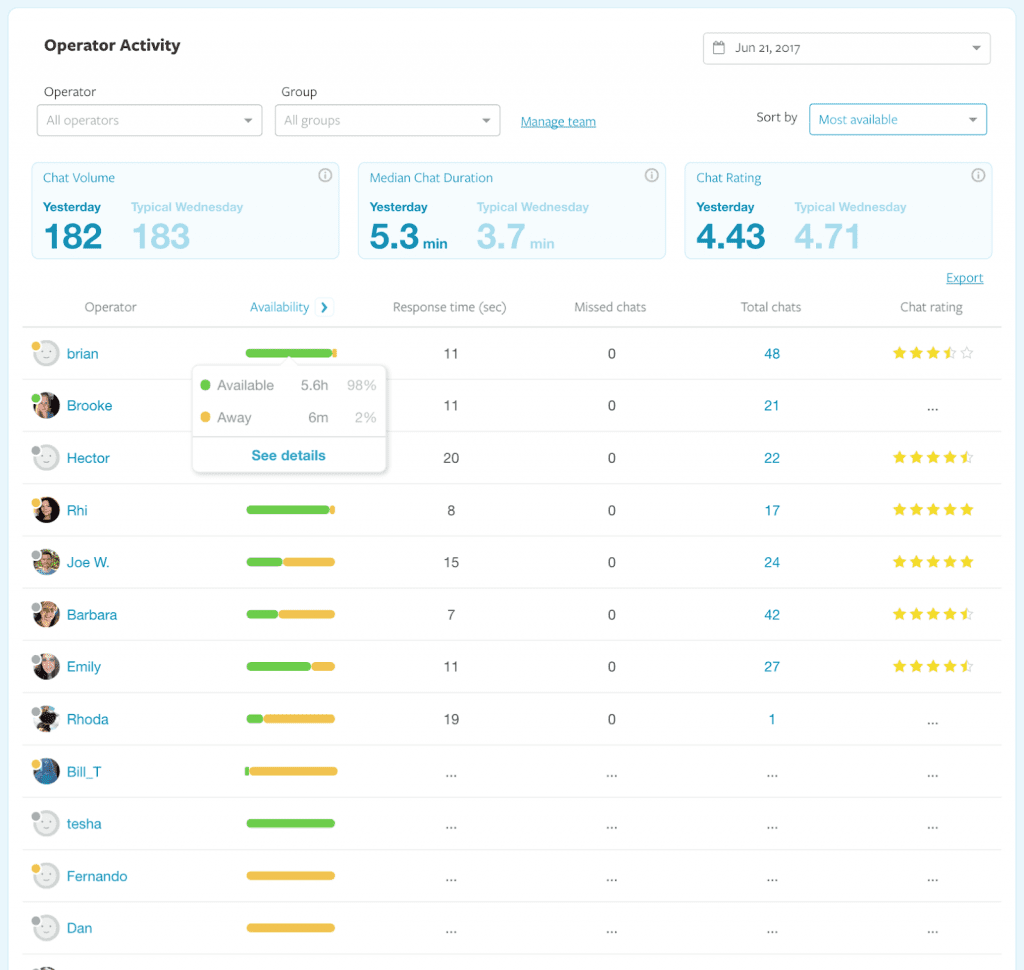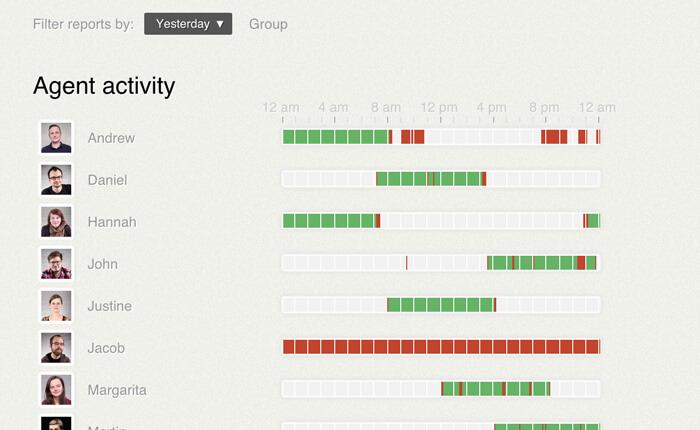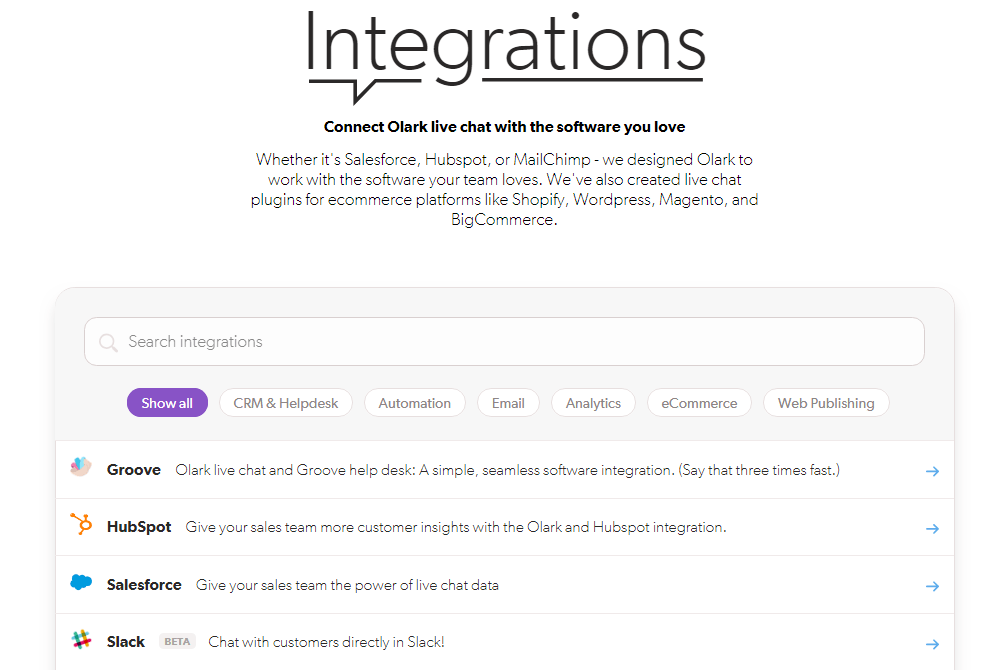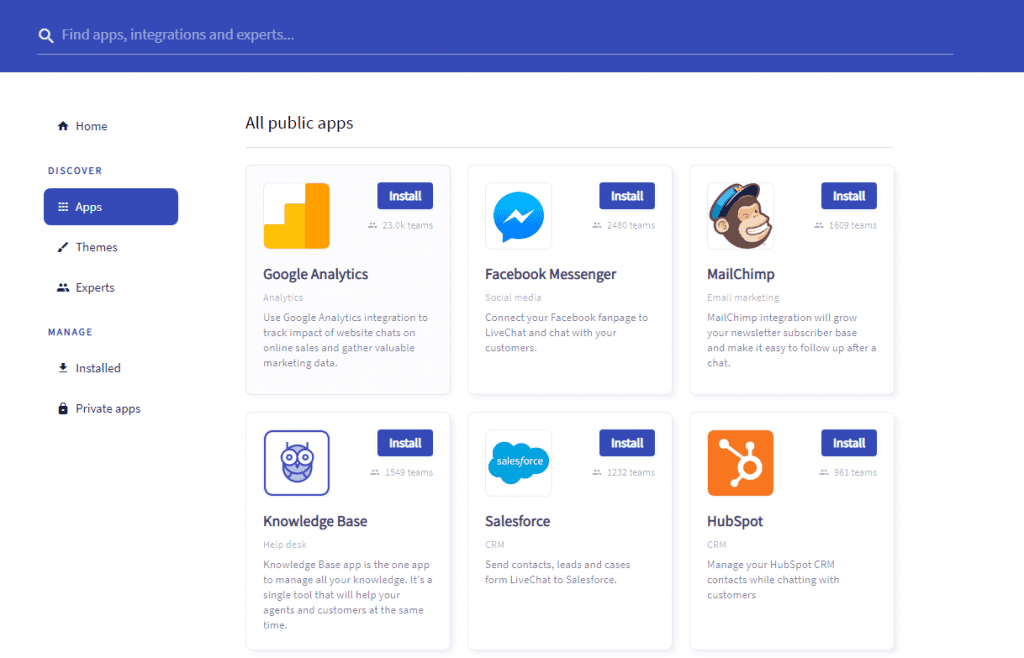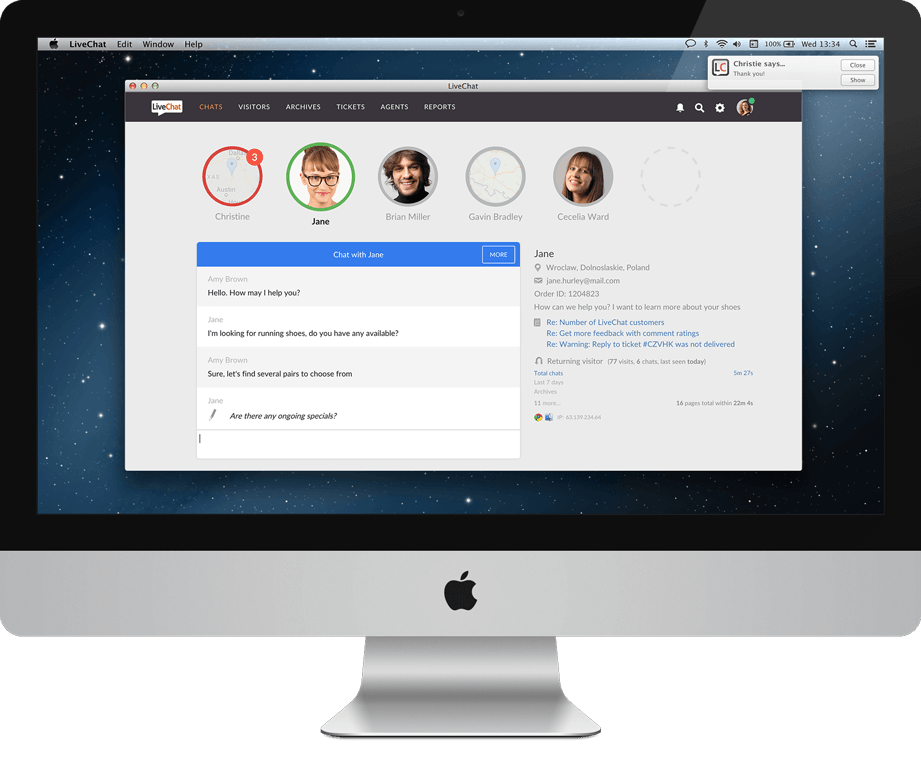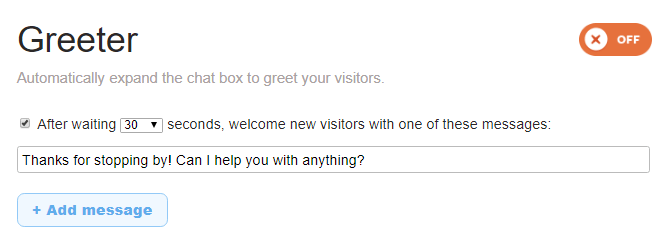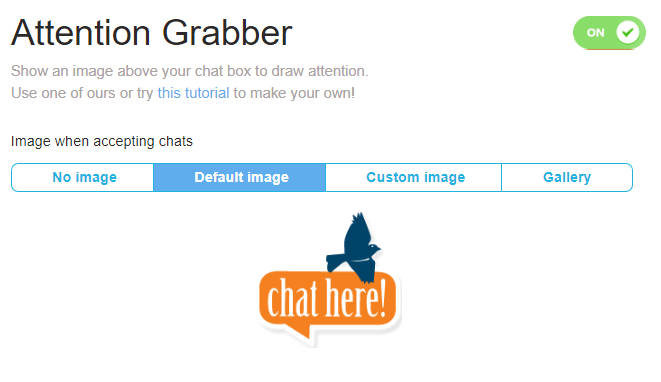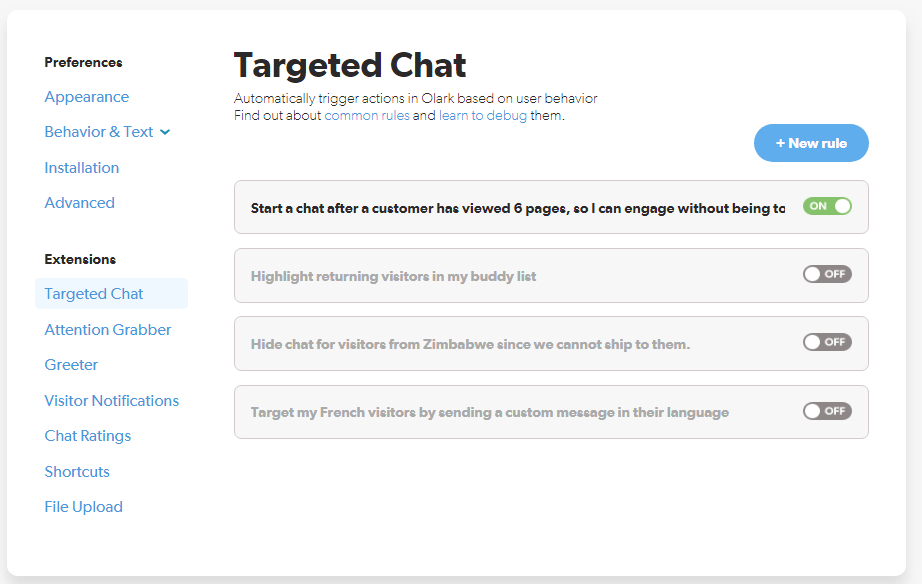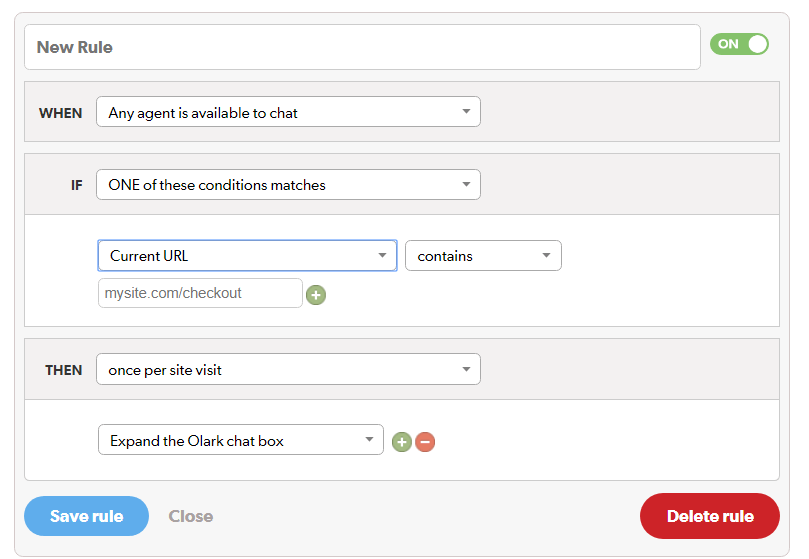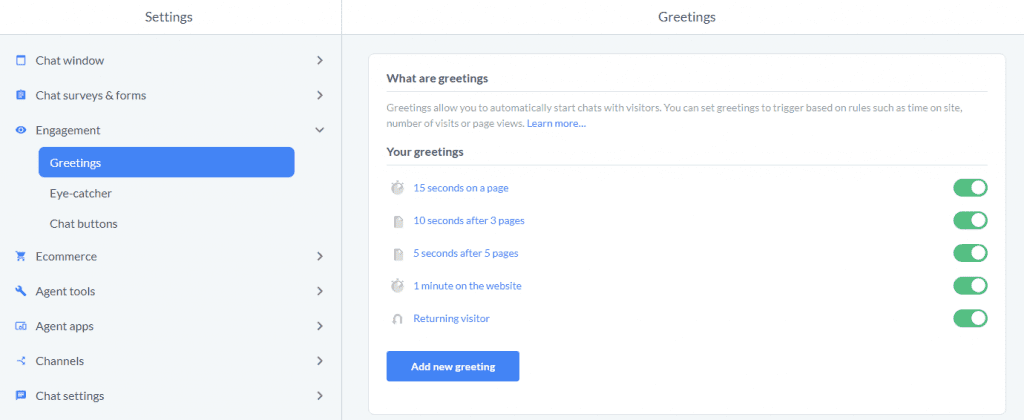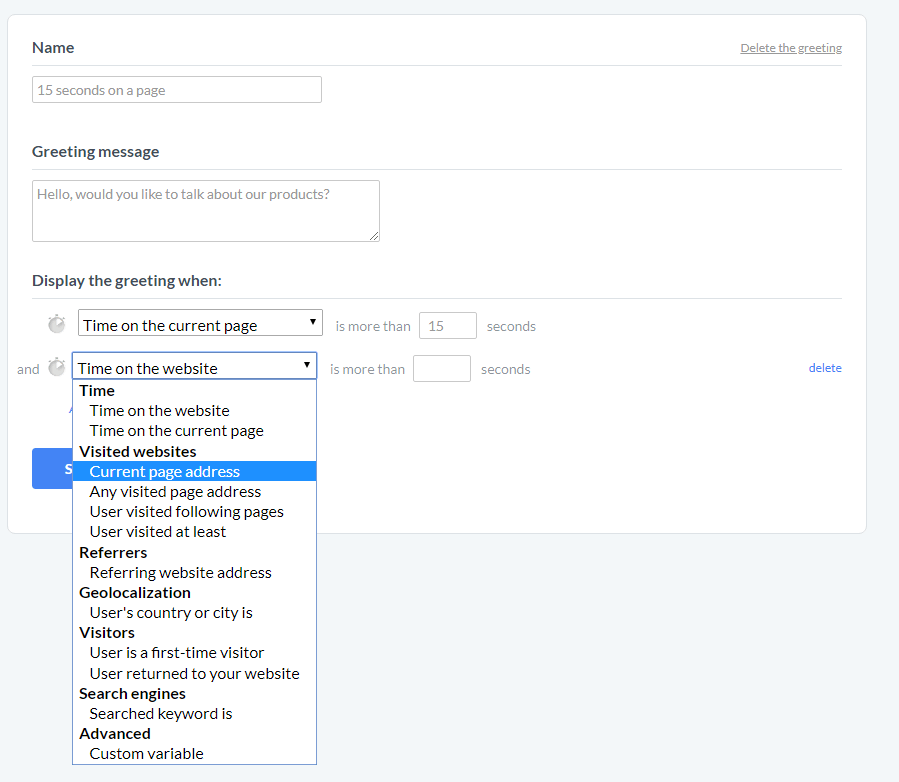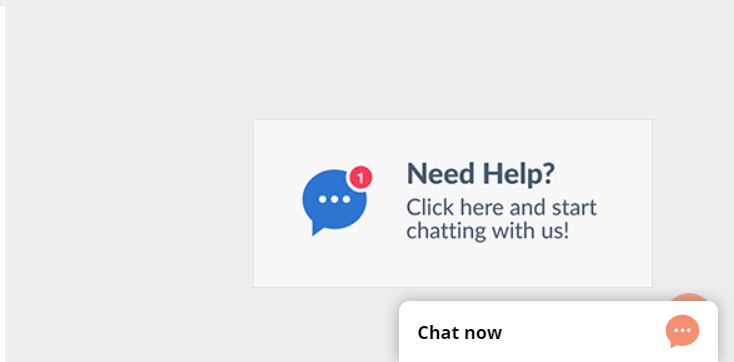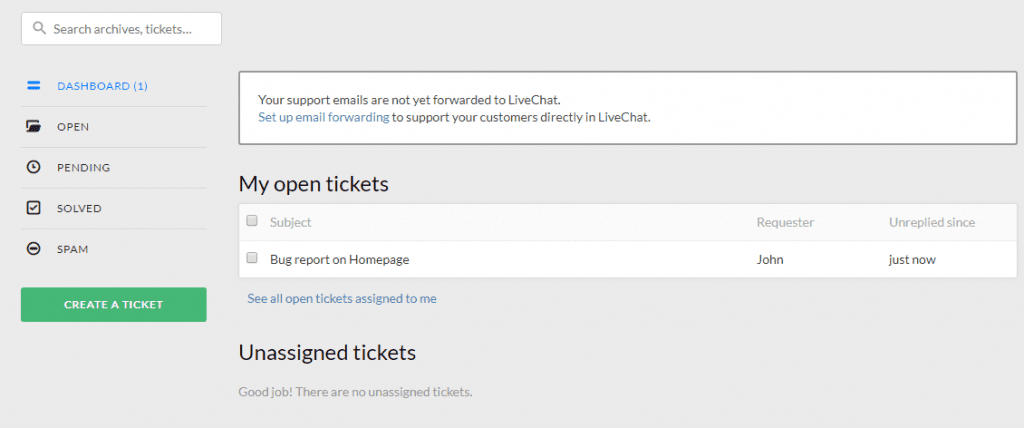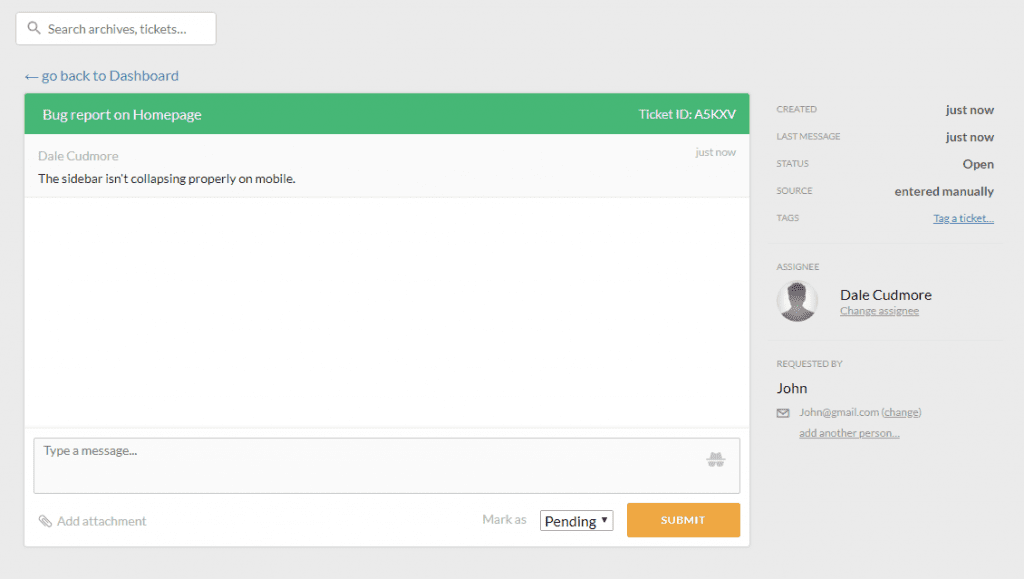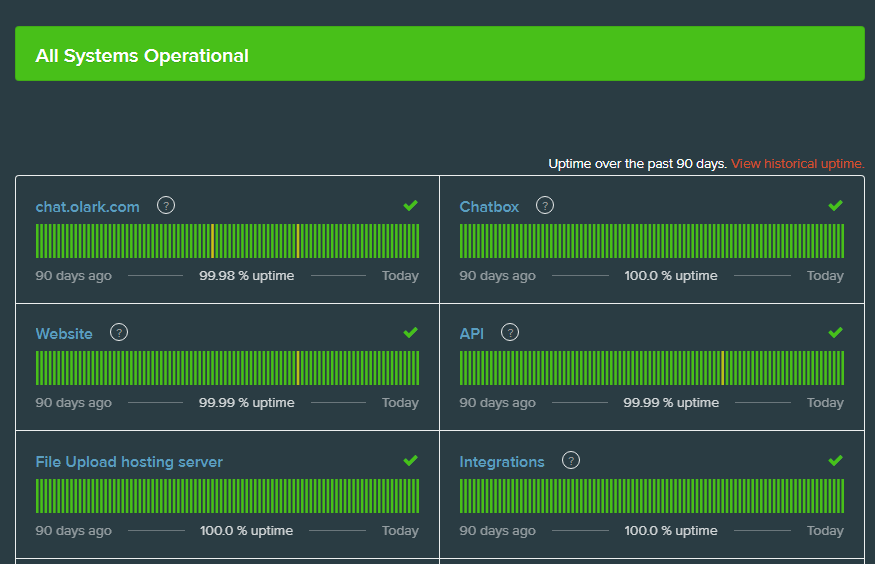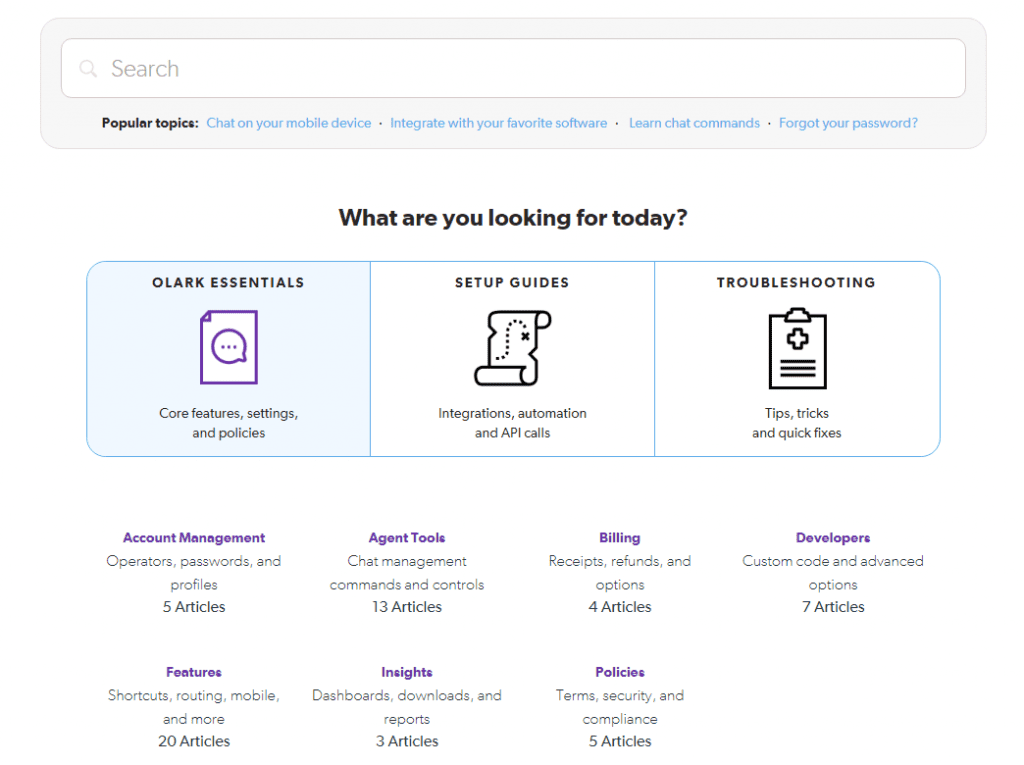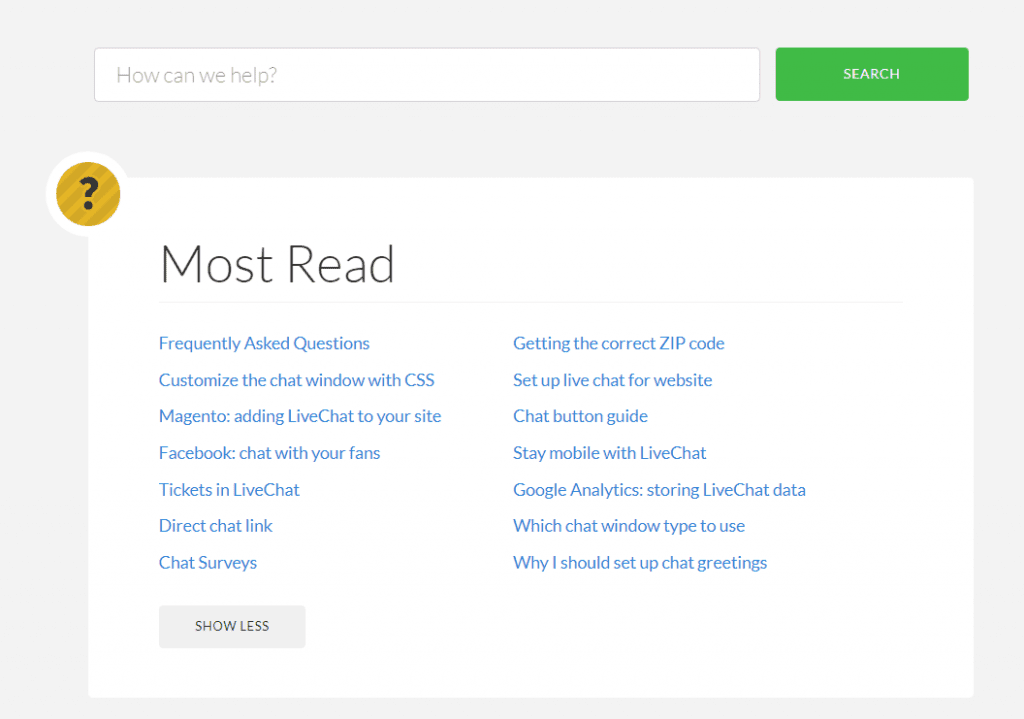- LiveChat vs Olark Pricing
- Chat Software Onboarding and Ease of Setup
- Chat Widgets and Chat Feature Options
- Chatting System Backend
- Stats and Reporting
- Integrations
- Platforms (i.e. Can You Chat Back on Any Device?)
- Advanced Features
- Customer Support and Help Documentation
- Olark vs LiveChat: Which is the Best Overall Live Chat Tool?
Last Updated on December 8, 2023 by Ewen Finser
I’ve seen some online businesses double or triple their conversion rate by using live chat on their landing pages.
It’s also a great alternative to phone support that more and more people prefer, as it lets Fyou clearly understand and document problems.
There are several good live chat tools, but Olark and LiveChat (yes, they picked a rather vague name) are 2 of the most popular that you’ll likely come across.
Bottom Line Up Front: Here’s my high-level conclusion up front…
Olark is better for…small support or sales teams that want a simple, high quality live chat tool that they can fully customize. There’s only one plan to choose from, it has all the features that Olark offers, and it’s reasonably priced. You can take Olark for a 2 week spin free here.
LiveChat is better for…medium to large support or sales teams. As you scale, LiveChat becomes the better Olark alternative. LiveChat offers higher-tiered plans that are more expensive, but offer extra features geared towards large teams. At those levels, LiveChat offers everything you could look for in a live chat tool. If this sounds like a good fit, sign up for 30-Day LiveChat trial here.
In this review I’ve compared them head-to-head in the aspects of live chat software that matter most.
As you’ll see along the way, and in my summary at the end, they are both good choices for different situations.
In general, Olark live chat is a great simple, low-cost live pure chat tool for individuals or small teams. Conversely, LiveChat shines when it comes to using live chat as a large team.
Now let’s get to the details.
First up, here are the high level pros and cons…
[compare_two_products]
LiveChat vs Olark Pricing
Olark has a single plan to choose from, while LiveChat has four pricing options.
In order to fairly compare prices head-to-head, I’ve looked at the features included in the most similar LiveChat plan (price-wise), which is the “Starter” plan (the lowest tier).
Let’s look at the main features provided on each of these plans:
$17 per agent per month |
$19 per agent per month |
Unlimited chat history (no time limit) |
60-day chat history |
Full chat widget customization |
Basic chat widget customization |
Pre-chat surveys |
Limited pre-chat surveys |
Basic security features |
Basic security features |
Live chat support only from 10 AM-7 PM EST (Monday to Friday) |
24/7/365 Chat, email, and phone support |
Full reporting features |
Only reporting “summary” |
Ticketing system |
There are 4 main things that stand out here:
- Olark has no ticketing system, but you can integrate other tools like Zendesk.
- Olark gives you more customization at this level.
- Olark gives you full reporting features versus virtually none from LiveChat.
- LiveChat has better support options if you work outside of typical North American business hours.
If you don’t need a built-in ticketing system, Olark is the simple choice at this low level.
Now let me break down each service’s pricing in more detail individually.
Olark
Having only one plan to choose from makes it easy to choose one. There’s no worrying if the plan you choose has the right features, since all of Olark’s features are included on their one plan.
They offer 3 billing term options:
- Monthly
- Yearly
- Annually
The longer you pay, the more you save.
Olark also offers a 2 week free trial, but it requires you to register a credit card.
LiveChat
As mentioned, LiveChat has 4 plans, each with different features. Each higher tier plan contains all the features of the lower tier plans.
They offer a generous 30 day free trial of the “Team” plan, with no credit card required. There is also a discount if you end up paying annually.
Here’s a summary of the most important features on the 4 plans:
$19 per agent per month |
$39 per agent per month |
$59 per agent per month |
$149 per agent per month (annual billing only) |
60-day chat history |
Unlimited chat history |
Advanced reporting |
Dedicated account manager |
Basic chat widget customization |
Full chat customization |
Staffing prediction |
Product training |
Limited pre-chat surveys |
Basic reporting |
Work scheduler |
Software engineering support |
Basic security features |
Agent groups |
Security assistance |
|
24/7/365 Chat, email, and phone support |
Multiple brandings |
Single sign-on |
|
Only reporting “summary” |
|||
Ticketing system |
At lower levels, Olark offers a better feature set for the price.
However, if you need advanced features, like a work scheduler, or a software engineering support, Olark doesn’t have anything to compete with LiveChat.
It’s clear that LiveChat was designed for large support and sales teams, then they stripped away away some features to offer introductory plans.
Chat Software Onboarding and Ease of Setup
If you’re brand new to live chat tools, this will give you a quick look at how easy it is to get going on either tool.
Olark
Olark has a nice big banner at the top of your dashboard with 3 main steps you need to get going:
There’s also a red warning bar if you haven’t installed it yet.
Clicking one of the multiple links to the install page will give you the option of copy and pasting code, or instructions for one of the main content management systems (CMSs) that they support (WordPress, Shopify, Squarespace, etc.).
Once you add the code directly or through a plugin on your CMS, you should be able to click the bright green “launch chat” button at the top right of your dashboard and get to chatting.
Note that your account settings are all found in this dashboard, but the chat window is launched in a separate one altogether.
Overall, pretty simple, even if you don’t have background in web developing.
LiveChat
Once you sign up, you’ll immediately be brought to the install page:
While you can skip it, LiveChat will load this page every time you load their website until you install the tool. In short, it’s very difficult to have a hard time finding the installation instructions.
Again, clicking the “install LiveChat” button will bring up code that you can copy paste on your site, as well as instructions to installing plugins for all major CMSs.
Once you’ve done that, open a chat on your site for LiveChat to recognize that you’ve actually completed the installation.
Unlike Olark, you’ll manage everything from your LiveChat dashboard. It contains tabs for conversations, but also your team management and account settings:
I prefer this, but you may not.
When you first login, there’s an optional tutorial that walks you through all the basics of chatting through LiveChat:
Overall, both tools have a good onboarding process and is simple to get running even if you’re new to using live chat tools. No clear advantage either way.
Chat Widgets and Chat Feature Options
Of all the features that each tool offers, the chat widget that appears on your website to visitors is among the most important ones.
Olark
Olark’s chat windows have a clean, modern design, and sit in the bottom right of your webpage by default.
Appearance on Website
Your chat button will also be minimized as a default setting:
It looks the same on mobile and desktop, but you can choose to disable on mobile if you feel that it takes up too much of the screen.
Once clicked, it expands and looks like this:
It’s a nice design that’s easy to use for almost all visitors.
Customization Options
Going back to your Olark dashboard, you can customize the appearance of the live chat widget in the “settings” menu option:
You can choose the primary color used for the top of the chat window, as well as the colors in the background and chat bubbles.
Olark will automatically pick complimenting secondary colors, but you can override it by clicking “let me pick.”
Moving down the menu in the middle, you also have a few choices when it comes to the button itself (the minimized view):
You can choose if it has a button or tab style, and whether or not there is chat beside it.
The additional setting options let you change the position between the left and right side of the screen, and pick the size of the expanded chat box (4 sizes, medium is default).
Behavior Settings
Within the settings tab still, there’s another menu option for “behavior” settings.
This lets you customize advanced display and behavior settings, as well as customize the text used in the chat bubble and expanded window.
First, you’ll have settings for when you have support staff ready to chat:
Each setting has a clear preview on the right so you know what you’re editing.
You can also choose what to do when you have no one available to chat. You can hide the chat widget altogether, or let visitors still send messages, while will be sent to you in an email.
Finally, you can also opt to add a pre-chat form (not enabled by default), which collects basic contact information like name, email, and initial message.
It has a simple drag-and-drop interface to let you customize it.
Overall, you can customize everything about the Olark chat widget, from its color to its text, and when it should or shouldn’t display.
LiveChat
You’ll find all of your customization settings in LiveChat in the “settings” gear tab of your dashboard.
Appearance on Website
The appearance is similar to Olark. It’s modern, clean, and has rounded edges.
The one difference is that the default is a tab, versus a bubble:
But that can be switched, just like on Olark.
When it’s expanded, the widget becomes a standard chat window:
Again, easy to use for the vast majority of visitors.
Customization Options
Your customization options depend on your plan.
The “Starter” plan (the cheapest one) has limited customization options, but the “Team” plan and above have a wide variety of options.
I won’t go through it individually, but you can change the color of everything in the chat widget, whether minimized or expanded:
All the same basic options are the same as on Olark, but there are some more advanced customization options.
These include:
- Showing or hiding agent rating options.
- Showing or hiding agent’s photo.
- Letting customers get a copy of the chat transcript.
- Show “Powered by LiveChat” label.
- Display or hide the widget for mobile users.
- Enable sound notifications for customers.
In particular, it’s nice being able to remove the LiveChat label branding, which costs a hefty monthly fee to do on Olark.
When it comes to the basic chat widget, both tools have attractive, modern widgets, with good customization options.
For certain LiveChat plans, the advanced settings set it apart from Olark a bit.
Chatting System Backend
Now that we’ve looked at what visitors see, let’s take a look at where you or your chat agents will be responding to chats.
Olark
By default, new chats are auto-assigned to logged-in agents, but you can choose the specific assignment method in preferences (random or round-robin).
Each agent will need to login to Olark, and then click the live chat button to open a chat window that looks like this:
They can view current visitors on the site and navigate between conversations using the left side panel.
The right side panel gives further details on the user that an agent is chatting to. This includes their page view history and location (based on IP address). Agents can also add notes to a user.
In the middle is a standard chat window. The most useful feature is the wide assortment of hotkeys that an agent can use to be more efficient.
Typing in an exclamation mark brings up a list of shortcuts to take quick action:
These range from tagging the chat to ending the chat. A good agent will rarely need to use their mouse.
Finally, you can access past transcripts back in your dashboard. This can be a bit annoying if you often flip back and forth between messaging and transcripts, as you’ll need 2 separate windows for it (versus just the one for LiveChat).
You can search by agent, groups, tags, or chat rating. The transcripts are also never deleted unless you delete them yourself.
LiveChat
LiveChat has a similar chatting layout, although with a more modern design:
Again, current chats are navigated between using the left side panel, while the conversation takes place in the middle.
Also, contact details are available on the right panel, including location, page history, and any information collected from the pre-chat survey.
Since all LiveChat plans come with a ticketing system, you can create a ticket right from a conversation:
This is important for large real-time chat support teams (customer service), but not so much for sales teams
There are some shortcuts in the chat window, but not as many as Olark.
Overall, both backends are very similar, and both easily usable. Olark has better shortcuts, but LiveChat has the built-in ability to create tickets.
Depending on how you’re using LiveChat, one backend may be better for you, but for most, there’s no major difference.
Stats and Reporting
Reports are a useful way to identify how well your agents are performing, and how well live chat is working for your business.
Olark
Olark offers 3 types of reports:
- Chat-ratings
- Email reports
- Agent activity reports
Each report is relatively basic, but has the most important information, with a clear graph or chart:
Agents can view reports of their own individual performance.
Additionally, you can manually email yourself a CSV report of all chat information over a certain time period, or setup an automated email report (daily, weekly, or monthly).
The operator activity report will let you see which agents are most productive and have the best chat ratings:
All the most important reports and statistics are easily available on Olark, there’s nothing major that I see missing.
LiveChat
Again, the reporting features depend heavily on the plan you sign up with.
They are virtually non-existent on the “Starter” plan.
However, on the higher tier plans, that come with extra features, there are also extra reports.
Here’s a list of all the reports that LiveChat can offer:
- Chat report summary
- First and average response time reports
- Queue reports (visitors, waiting time, abandonment)
- Goals report
- Staffing prediction report
- Incoming tickets report
- Ticket response and resolution time reports
- Tickets satisfaction report
- Chat surveys report
Similar to Olark, most of these are basic reports, but have the key information you’ll need.
You can also see reports for agent activity, which shows how often they were available:
Some reports are more detailed in LiveChat, while others are more detailed in Olark, so it’s hard to declare a clear winner.
Just like in Olark, you can email yourself a report, or automate this on a regular basis.
Integrations
Chances are you use other software than just live chat. It’s a small tool that’s usually complemented by other sales or real-time chat support tools.
Both Olark and LiveChat offer integrations with other software.
Olark
Olark has a decent variety of integrations, with just over 25 at the time of writing this.
It’s far from comprehensive, but does allow you to integrate Olark with many major pieces of software.
This includes some big names like WordPress, Slack, MailChimp, and Zendesk.
Finally, if you are a developer, or have one on staff, you can build your own custom integrations. Olark offers both webhooks and a solid JavaScript API so that you can integrate it with other services and app integrations (with some API work).
LiveChat
LiveChat offers a wide variety of both free and paid integrations. There’s currently over 100 offered:
Developers are allowed to build their own using LiveChat’s API and publish it to the marketplace.
Most of the basic ones are free, and it’s nice to have access to the rest in a pinch.
Overall, LiveChat has a much larger set of integrations, although some cost an extra fee.
Platforms (i.e. Can You Chat Back on Any Device?)
Both tools can be used on any major web browser.
But you or some of your team may prefer to use a desktop program, or an app on their mobile device. So let’s see what both tools offer.
Olark
Olark does not offer any desktop live chat apps.
They expect you to use the browser version, which is reasonable for most, but can be limiting.
Olark also doesn’t have any mobile apps of their own. Instead, you have to use one of the recommended mobile chat apps that support Olark (you paste in your account information to connect it):
- Jabiru for Android
- Monal for iOS
- Slack integration guide
- Trillian for iOS, Android ★ Popular for iOS and Android
- Xabber for Android ★ Popular for Android
- Yaxim for Android
While this works, it’s always preferable to use a mobile app made by the company itself instead a third-party one.
LiveChat
LiveChat excels in this area.
On top of the web client, they also offer downloadable versions for Mac and PC.
Additionally, they have their own mobile apps for Android, iPhone, and iPads:
If you or your team prefers not working in a browser, LiveChat is clearly the better choice.
Advanced Features
Nearing the end of this review, each tool offers a few “advanced” features that you’re not likely to find in other chat tools. I’ll quickly summarize them here.
Olark
Olark offers 3 features that may make chatting easier and more effective for you.
Automated Messages
Chat bubbles don’t always get attention when they’re hiding away in the corner of the screen.
Olark allows you to automatically send a message (which pops out the conversation widget) after a set amount of time.
You can change the message to whatever you’d like – This can be useful on certain pages (think sales pages like pricing pages), but can also be annoying to visitors, so you’ll need to test it out.
Attention Grabber
Another way to bring attention to your bubble is with an additional image on top of it, called an “attention grabber”:
It doesn’t pop-out the chat widget, but instead hovers over the minimized chat bubble on the screen.
Personally, the default one seems too large and takes up a lot of screen room, but you can create or find a custom image that you think you will get extra attention without being annoying.
Targeted Chat Rules
Chances are that you don’t want to show the chat on every page or every situation.
That’s where targeted chat rules come in, which can be very powerful.
Each rule lets you dictate the behavior of your window based on certain conditions being met or not met.
For example, you can choose to only show the chat widget after someone has viewed 6 pages on your site.
When you create a new chat rule, you can choose from a wide variety of conditions:
These conditions include:
- Location
- Browser
- Browsing history
- Visitor location.
LiveChat
LiveChat offers very similar advanced features, which isn’t surprising considering these 2 tools are leaders in the live chat space.
Automated Messages and Targeted Chat Rules
LiveChat lets you create “greetings,” which are messages that pop-up in the chat window for visitors after a certain amount of time.
For each greeting, you can change the message and when to show it.
Essentially, this combines greetings with targeted chat rules:
Again, you can choose from a wide variety of conditions, and specify when they would be met.
I prefer the separate targeted chat rules like Olark has, but combining it in this way is still quite powerful.
Attention Grabber
This is an identical feature to Olark.
Again, you can add an image of your choice above the chat bubble to draw more attention to it from visitors:
Not many businesses use this feature, but it’s there if you’d like to try it.
Ticketing System
In your LiveChat dashboard, there is a tab for tickets, which contains all support tickets that have been made:
These can be created through conversations as we saw earlier, or created individually in this tab.
You can filter them by status, and assign each ticket to a specific support or customer service tab (for example: who still needs to answer questions)
Clicking a ticket will bring up detailed information about it, which includes the person who requested:
This is one feature that not many other live chat tools offer.
Customer Support and Help Documentation
So far we’ve looked at how you provide support to your customers and visitors. But what about when you need help with your live chat tool?
Olark
Olark offers limited support.
They have chat support available from 10 AM to 7 PM Eastern, Monday to Friday. This covers most business hours in North America.
You can also email support whenever, but don’t expect a response outside of those above times.
One neat feature they have is a dedicated monitoring page that tells you the status of their system.
So if your chat isn’t working and you’re not sure if it’s on your end, this page will tell you immediately.
If you run into a problem outside of those hours, you can turn to the knowledge base.
Some of the documentation is a bit outdated (mainly pictures), but still well written for the most part.
There are many articles that don’t show in the basic navigation on the help page, so make frequent use of the search functionality.
LiveChat
LiveChat offers 24/7/365 chat, email, and phone support with all their plans.
In my experience, you won’t get an instant response with the live chat, but it’s not much of a wait either. Regardless, it beats no support help, which you may face at certain times on Olark.
I’m really impressed with LiveChat’s knowledge base, which contains hundreds of really well written articles (broken down into clear steps with good images).
They also offer webinars on a regular basis. The topics are a mix of how to use LiveChat effectively, and how to offer better customer service in general.
It’s pretty clear the LiveChat offers better support for its customers.
Olark vs LiveChat: Which is the Best Overall Live Chat Tool?
If you’re still with me at this point, I’ll do my best to summarize this massive comparison review in the chat software support comparison table below:
Feature |
Winner |
Explanation |
Pricing |
Olark offers a lot of value for a low price point. However, LiveChat offers plans that have better feature sets for large teams. |
|
Onboarding and ease of setup |
No Winner |
Both are easy to install and guide you through the basic steps of getting started. |
Chat widget and basic features |
No Winner |
Both have great modern chat widgets. However, Olark offers more customization than LiveChat’s “Starter” plan. |
Chatting system backend |
No Winner |
Both backends have similar styles and functionality. Olark has more hotkeys, but LiveChat has ticketing built-in. |
Reporting |
No Winner |
Both offer basic reports for chat and agent performance. |
Chat Platform Integrations |
LiveChat has a much larger variety of marketing automation integrations. |
|
Chat Platforms |
LiveChat offers their own Mac, Windows, and mobile apps. Olark only offers the browser version. |
|
Advanced features |
No Winner |
Both offer similar advanced features that most other live chat tools don’t. |
Customer support |
LiveChat offers 24/7 support, while Olark only offers support during North American business hours. |
One note about the above table is that it’s generous to LiveChat. It looks at the complete feature set of both tools.
However, if you only looked at the plans that had the same prices, Olark wins many categories.
I think both are great live chat tools, but each have their own niches that they fill.
Olark is better for…small support or sales teams that want a simple, high quality live chat tool that they can fully customize. There’s only one plan to choose from, it has all the features that Olark offers, and it’s reasonably priced. You can take Olark for a 2 week spin free here.
LiveChat is better for…medium to large support or sales teams. As you scale, LiveChat becomes the better Olark alternative. LiveChat offers higher-tiered plans that are more expensive, but offer extra features geared towards large teams. At those levels, LiveChat offers everything you could look for in a live chat tool. If this sounds like a good fit, sign up for 30-Day LiveChat trial here.